Greifen Sie auf den Management-Node zu
 Änderungen vorschlagen
Änderungen vorschlagen


Ab der NetApp Element Softwareversion 11.3 enthält der Managementknoten zwei UIs: Eine Benutzeroberfläche für die Verwaltung VON REST-basierten Diensten und eine UI pro Node zum Verwalten von Netzwerk- und Clustereinstellungen sowie Betriebssystemtests und -Dienstprogrammen.
Für Cluster mit Element Softwareversion 11.3 oder höher können Sie eine von zwei Schnittstellen verwenden:
-
Mithilfe der Management-Node-UI (
https:// [mNode IP}:442) Können Sie Änderungen an Netzwerk- und Clustereinstellungen vornehmen, Systemtests ausführen oder Systemdienstprogramme verwenden. -
Über die integrierte REST-API-UI (
https://[mNode IP}/mnode) Können Sie APIs ausführen oder verstehen, die mit den Management-Knoten-Services verbunden sind, einschließlich Proxy-Server-Konfiguration, Service-Level-Updates oder Asset-Management.
Greifen Sie über die UI auf den Management-Node zu
Über die UI pro Node können Sie auf Netzwerk- und Cluster-Einstellungen zugreifen und Systemtests und Dienstprogramme verwenden.
-
Greifen Sie auf die UI pro Node für den Management-Node zu, indem Sie die IP-Adresse des Management-Knotens eingeben, gefolgt von :442
https://[IP address]:442
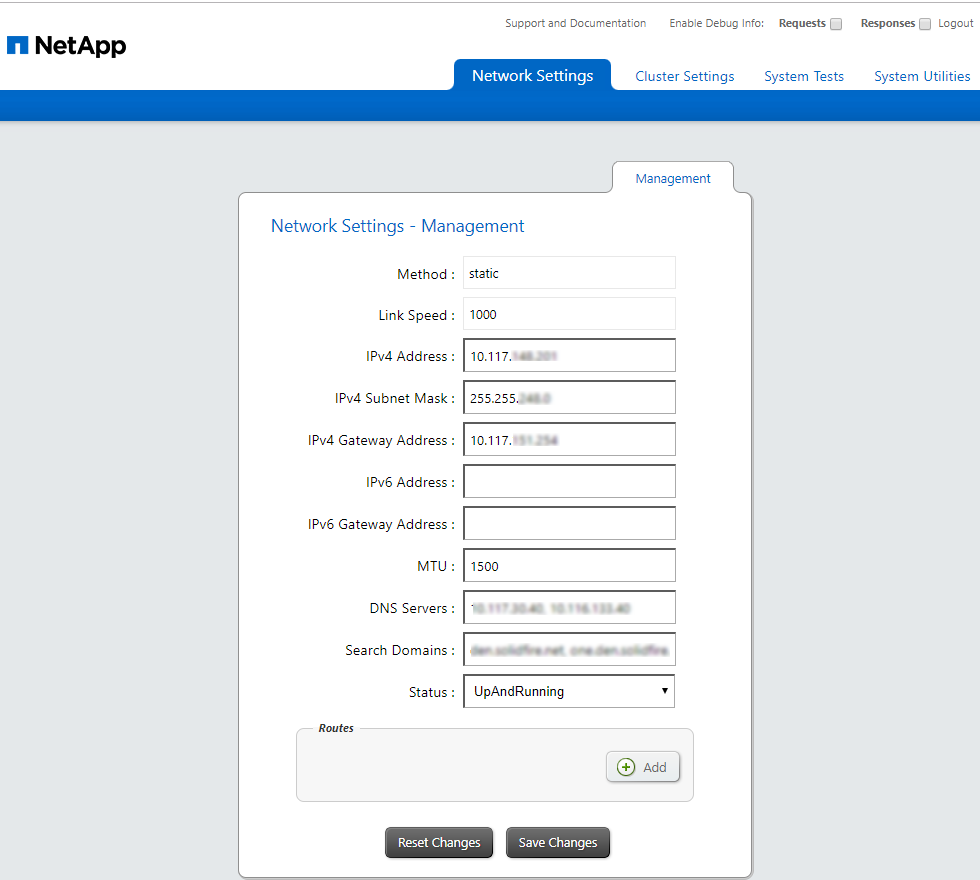
-
Geben Sie bei der entsprechenden Eingabeaufforderung den Benutzernamen und das Passwort für den Management-Node ein.
Greifen Sie auf DIE REST-API-UI für den Management-Node zu
Über DIE REST-API-UI erhalten Sie den Zugriff auf ein Menü mit Service-bezogenen APIs, die Managementservices auf dem Management-Node steuern.
-
Um auf die REST-API-UI für Managementservices zuzugreifen, geben Sie die Management-Node-IP-Adresse gefolgt von ein
/mnode:https://[IP address]/mnode
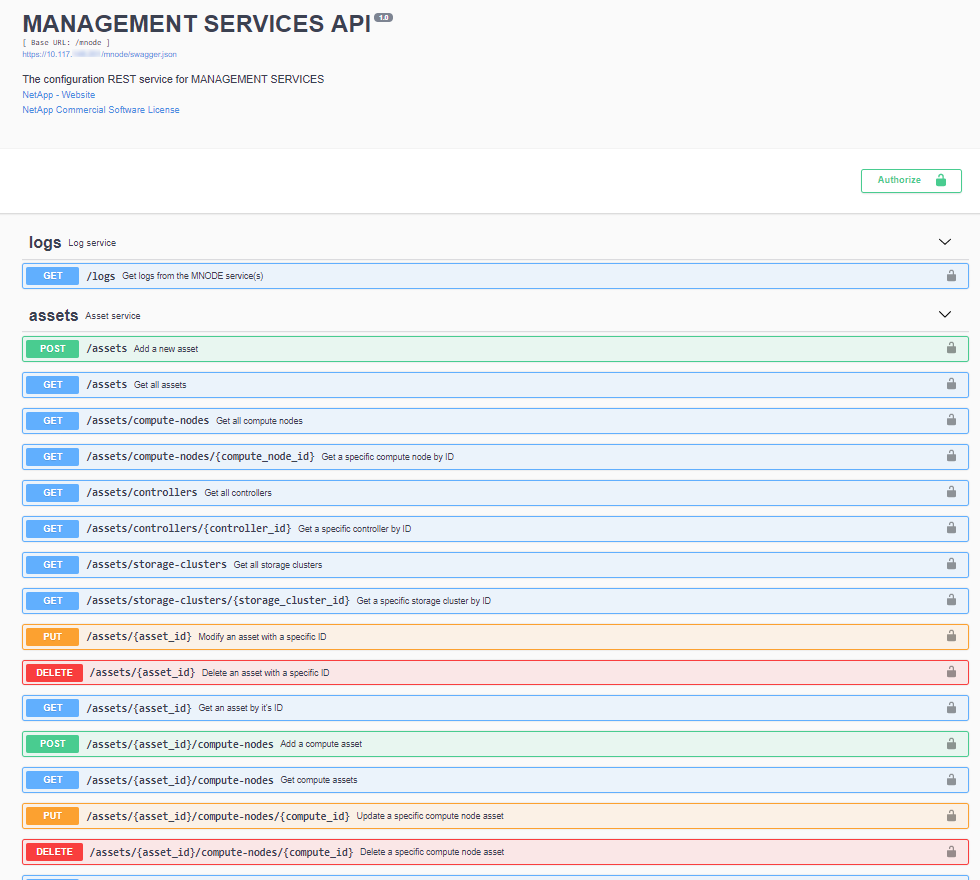
-
Klicken Sie auf autorisieren oder auf ein Schlosssymbol und geben Sie Cluster Admin-Anmeldeinformationen ein, um APIs zu verwenden.


